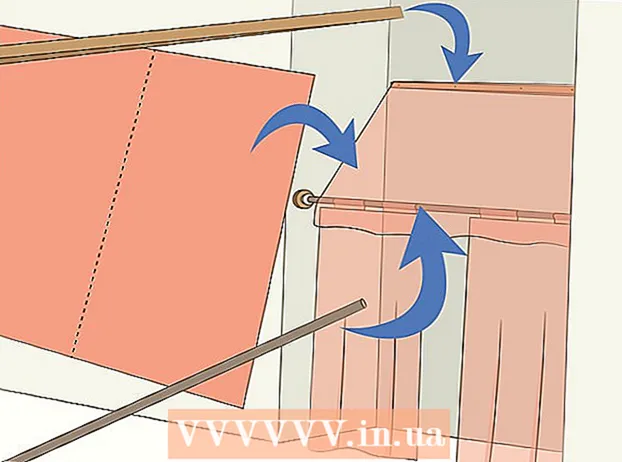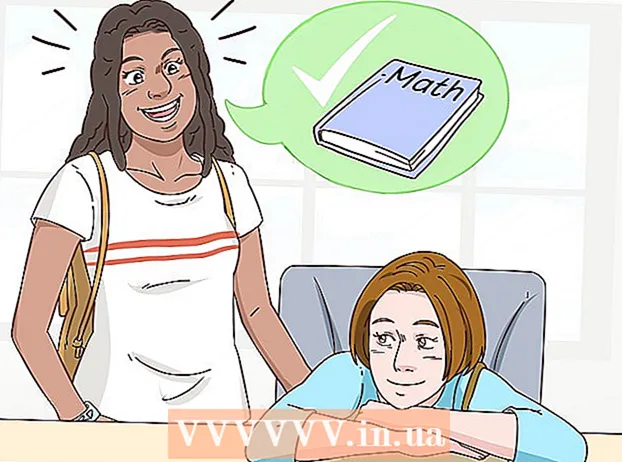Автор:
Roger Morrison
Дата Створення:
28 Вересень 2021
Дата Оновлення:
21 Червень 2024

Зміст
- Крок
- Спосіб 1 з 3: На настільному ПК
- Спосіб 2 з 3: На iPhone
- Метод 3 з 3: На Android
- Поради
- Попередження
Ця wikiHow вчить, як видалити всі файли cookie з браузера Firefox на комп’ютері чи мобільному пристрої. Файли cookie - це невеликі файли, в яких зберігається інформація про ваші звички перегляду; якщо ви хочете видалити ці файли, ви можете зробити це через налаштування Firefox.
Крок
Спосіб 1 з 3: На настільному ПК
 Відкрийте Firefox. Клацніть або двічі клацніть на програму Firefox, яка виглядає як помаранчева лисиця на синьому фоні.
Відкрийте Firefox. Клацніть або двічі клацніть на програму Firefox, яка виглядає як помаранчева лисиця на синьому фоні.  натисніть на ☰. Цю кнопку ви можете побачити у верхньому правому куті вікна. З'явиться спадне меню.
натисніть на ☰. Цю кнопку ви можете побачити у верхньому правому куті вікна. З'явиться спадне меню.  натисніть на Бібліотека. Ви можете знайти це у верхній частині спадного меню. У меню відкриється нова сторінка.
натисніть на Бібліотека. Ви можете знайти це у верхній частині спадного меню. У меню відкриється нова сторінка.  натисніть на Історія. Ви можете знайти це у верхній частині спадного меню.
натисніть на Історія. Ви можете знайти це у верхній частині спадного меню.  натисніть на Очистити недавню історію .... Цей параметр можна знайти у верхній частині спадного меню "Історія". З'явиться спливаюче вікно.
натисніть на Очистити недавню історію .... Цей параметр можна знайти у верхній частині спадного меню "Історія". З'явиться спливаюче вікно.  Клацніть спадне меню "Час для видалення". Ви можете знайти це у верхній частині спливаючого вікна.Тепер з’явиться спадне меню.
Клацніть спадне меню "Час для видалення". Ви можете знайти це у верхній частині спливаючого вікна.Тепер з’явиться спадне меню.  натисніть на Все. Це параметр зі спадного меню. Вибір цього гарантує, що всі файли cookie у вашому браузері будуть очищені (на відміну від файлів cookie цього дня або тижня).
натисніть на Все. Це параметр зі спадного меню. Вибір цього гарантує, що всі файли cookie у вашому браузері будуть очищені (на відміну від файлів cookie цього дня або тижня).  Поставте прапорець біля пункту "Файли cookie". Цей параметр знаходиться приблизно посередині спливаючого вікна.
Поставте прапорець біля пункту "Файли cookie". Цей параметр знаходиться приблизно посередині спливаючого вікна. - Ви можете вимкнути інші параметри у цьому вікні, але прапорець "Файли cookie" повинен бути встановлений.
- Позначені опції назавжди видаляються, коли ви видаляєте файли cookie.
 натисніть на Видалити зараз. Цей параметр знаходиться внизу спливаючого вікна. Файли cookie Firefox тепер очищені.
натисніть на Видалити зараз. Цей параметр знаходиться внизу спливаючого вікна. Файли cookie Firefox тепер очищені. - Видалення всіх кукі-файлів Firefox може зайняти кілька хвилин.
 Запобігайте збереженню файлів cookie у вашому браузері в майбутньому. Якщо ви не хочете, щоб Firefox зберігав файли cookie, ви можете їх відключити наступним чином:
Запобігайте збереженню файлів cookie у вашому браузері в майбутньому. Якщо ви не хочете, щоб Firefox зберігав файли cookie, ви можете їх відключити наступним чином: - натисніть на ☰.
- натисніть на Варіанти (на Mac натисніть Преференції).
- Клацніть на вкладці Конфіденційність та безпека.
- Прокрутіть вниз до заголовка "Файли cookie та дані веб-сайту".
- Поставте прапорець біля пункту "Блокувати файли cookie та дані веб-сайту".
Спосіб 2 з 3: На iPhone
 Відкрийте Firefox. Торкніться програми Firefox, яка нагадує помаранчеву лисицю на темно-синьому фоні.
Відкрийте Firefox. Торкніться програми Firefox, яка нагадує помаранчеву лисицю на темно-синьому фоні.  Натисніть ☰. Ви можете побачити цю кнопку в нижньому правому куті екрана, але, можливо, вам доведеться прокрутити вниз або вгору, щоб побачити її. Відкриється меню.
Натисніть ☰. Ви можете побачити цю кнопку в нижньому правому куті екрана, але, можливо, вам доведеться прокрутити вниз або вгору, щоб побачити її. Відкриється меню.  Натисніть Налаштування. Ви можете побачити це в меню. Натиснувши на нього, відкриється сторінка налаштувань.
Натисніть Налаштування. Ви можете побачити це в меню. Натиснувши на нього, відкриється сторінка налаштувань.  Прокрутіть вниз і торкніться Видалити приватні дані. Ви побачите цю опцію посередині сторінки налаштувань.
Прокрутіть вниз і торкніться Видалити приватні дані. Ви побачите цю опцію посередині сторінки налаштувань.  Торкніться білого перемикача "Cookies". Перемикач стане синім, щоб вказати, що файли cookie будуть видалені, коли ви вкажете, що приватні дані слід видалити.
Торкніться білого перемикача "Cookies". Перемикач стане синім, щоб вказати, що файли cookie будуть видалені, коли ви вкажете, що приватні дані слід видалити. - Ви можете переконатися, що інші дані не будуть стерті, натиснувши та вимкнувши інші сині перемикачі, але перемикач "Cookies" повинен бути синім.
- Якщо перемикач "Cookies" вже синій, пропустіть цей крок.
 Натисніть Видалити приватні дані. Цю кнопку можна знайти внизу екрана.
Натисніть Видалити приватні дані. Цю кнопку можна знайти внизу екрана.  Натисніть гаразд при запиті. Це означає, що Firefox може видалити файли cookie.
Натисніть гаразд при запиті. Це означає, що Firefox може видалити файли cookie. - Видалення всіх кукі-файлів Firefox може зайняти кілька хвилин.
Метод 3 з 3: На Android
 Відкрийте Firefox. Торкніться програми Firefox, яка нагадує помаранчеву лисицю на темно-синьому фоні.
Відкрийте Firefox. Торкніться програми Firefox, яка нагадує помаранчеву лисицю на темно-синьому фоні.  Натисніть ⋮. Цю кнопку ви можете побачити у верхньому правому куті екрана. З'явиться спадне меню.
Натисніть ⋮. Цю кнопку ви можете побачити у верхньому правому куті екрана. З'явиться спадне меню.  Натисніть Налаштування. Ви можете знайти це у спадному меню. Відкриється сторінка налаштувань.
Натисніть Налаштування. Ви можете знайти це у спадному меню. Відкриється сторінка налаштувань.  Натисніть Видалити приватні дані. Ви можете знайти це у верхній частині сторінки налаштувань.
Натисніть Видалити приватні дані. Ви можете знайти це у верхній частині сторінки налаштувань. - Якщо ви працюєте з планшетом, ви знайдете цю опцію в лівій частині сторінки налаштувань.
 Натисніть Видалити зараз. Цю кнопку можна знайти вгорі сторінки Видалити приватні дані.
Натисніть Видалити зараз. Цю кнопку можна знайти вгорі сторінки Видалити приватні дані.  Установіть прапорець "Файли cookie та активні входи". Ви можете зняти прапорець з решти полів, але потрібно встановити прапорець "Файли cookie та активні входи".
Установіть прапорець "Файли cookie та активні входи". Ви можете зняти прапорець з решти полів, але потрібно встановити прапорець "Файли cookie та активні входи". - Якщо позначка вже встановлена, пропустіть цей крок.
 Натисніть Видалити інформацію. Цю кнопку ви можете побачити в правому нижньому куті екрана. Ваші файли cookie Firefox буде видалено.
Натисніть Видалити інформацію. Цю кнопку ви можете побачити в правому нижньому куті екрана. Ваші файли cookie Firefox буде видалено. - Очищення ваших файлів cookie може зайняти кілька хвилин, поки Firefox не закінчить.
 Запобігання файлам cookie в майбутньому. Якщо ви не хочете, щоб Firefox зберігав файли cookie на вашому Android, ви можете вимкнути їх таким чином:
Запобігання файлам cookie в майбутньому. Якщо ви не хочете, щоб Firefox зберігав файли cookie на вашому Android, ви можете вимкнути їх таким чином: - Натисніть Конфіденційність на сторінці налаштувань Firefox.
- Натисніть Печиво.
- Натисніть Вимкнений у спливаючому меню.
Поради
- Файли cookie можуть бути корисними, оскільки вони іноді пришвидшують завантаження веб-сайтів і запам’ятовують ваші дані для входу, тому залишення файлів cookie не завжди є поганою ідеєю.
Попередження
- Вимкнення файлів cookie у Firefox може перешкодити вам користуватися певними веб-сайтами або функціями.